Windows 및 Mac용 최고의 4가지 화면 및 얼굴 레코더
짧은 영상이 바이럴이 되면서, 유튜버와 TikTok 크리에이터는 더 많은 좋아요를 받기 위해 튜토리얼, 게임플레이 영상, 프레젠테이션을 더욱 매력적이고 개인적으로 만들기 위해 얼굴 표정과 함께 화면 활동을 캡처하기 시작했습니다. 소프트웨어 기능을 시연하거나, 블로그를 만들거나, 온라인 수업을 진행하든, 페이스캠이 있는 안정적인 화면 녹화기는 콘텐츠의 품질과 매력을 향상시킬 수 있습니다. 이 기사에서는 상위 4가지를 공유하겠습니다. 화면 및 얼굴 레코더 웹캠에 얼굴을 입력하세요.

1부. ArkThinker 스크린 레코더
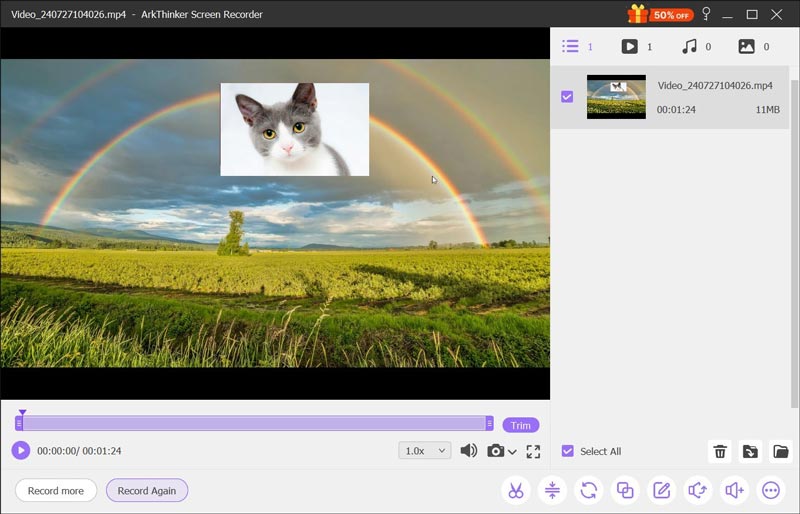
ArkThinker 스크린 레코더 는 Windows 및 Mac 컴퓨터에서 사용할 수 있는 올인원 화면 및 얼굴 레코더입니다. 초보자와 전문가 사용자의 요구를 모두 충족하도록 만들어진 사용하기 쉬운 도구입니다. 포괄적인 기능 세트를 통해 얼굴을 웹캠에 넣고 동시에 오디오를 녹음할 수 있어 튜토리얼을 만드는 것부터 라이브 이벤트를 스트리밍하는 것까지 다양한 용도에 이상적입니다.
특징:
◆ 최대 4K의 고해상도로 화면과 웹캠을 모두 캡처합니다.
◆ 전체 화면, 사용자 정의 영역, 얼굴 및 화면 오버레이, 웹캠 전용 녹화 옵션을 제공합니다.
◆ 주석, 그리기, 강조 표시 등을 위한 기본 편집 도구가 포함되어 있습니다.
◆ 화면과 오디오를 별도로 또는 동시에 녹화합니다.
◆ MP4, AVI, MOV 등 다양한 포맷을 지원합니다.
◆ 휴대폰에 저장된 얼굴을 컴퓨터 화면으로 녹화하세요.
OS: 윈도우와 맥
평결: ArkThinker Screen Recorder의 직관적인 인터페이스와 올인원 웹캠 화면 레코더 및 편집기는 모든 레벨의 사용자에게 훌륭한 선택입니다. 그러나 이 도구의 무료 평가판은 제한된 분 분량의 녹화 파일 내보내기만 지원합니다.
2부. OBS
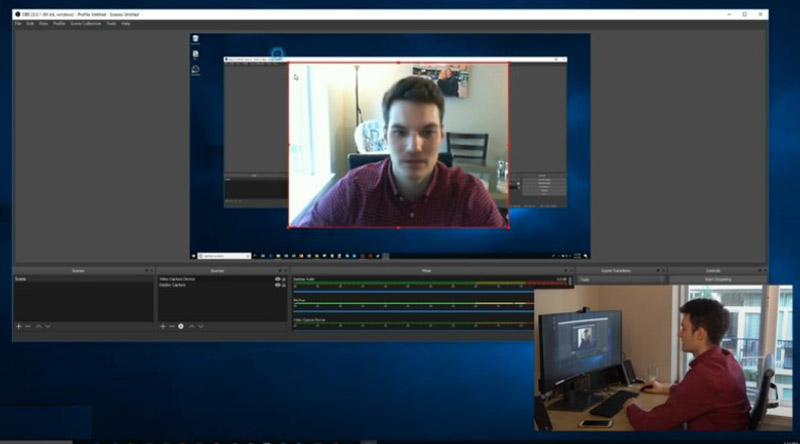
화면 녹화 및 라이브 스트리밍을 위한 무료 오픈 소스 프로그램은 OBS Studio(Open Broadcaster Software)입니다. 강력한 기능과 다양성 덕분에 스트리머, 전문가, 게이머가 광범위하게 활용합니다. 화면, 웹캠, 외부 장치 등 다양한 소스에서 고품질 오디오와 비디오를 녹화할 수 있습니다. 장면 구성, 사용자 정의 가능한 전환, 광범위한 플러그인 지원과 같은 고급 기능을 갖춘 OBS Studio는 화면과 얼굴을 녹화하기 위한 다재다능하고 강력한 솔루션을 제공하여 초보자에게는 가파른 학습 곡선에도 불구하고 게이머, 스트리머, 전문가에게 최고의 선택입니다.
특징:
◆ 화면과 얼굴을 녹화하여 고품질의 비디오와 오디오를 캡처합니다.
◆ 창, 이미지, 텍스트, 브라우저 창, 웹캠, 캡처 카드 등 다양한 소스에서 장면을 만듭니다.
◆ 매끄러운 장면 전환을 위해 다양한 전환 기능을 제공합니다.
◆ 녹음 및 스트리밍 프로세스의 모든 측면을 세부적으로 제어할 수 있습니다.
◆ 웹캠 녹화 기능을 확장하기 위해 다양한 플러그인을 지원합니다.
OS: 윈도우, 맥OS, 리눅스
평결: 화면과 얼굴 레코더를 원하는 전문 콘텐츠 제작자는 OBS Studio가 광범위한 기능 세트와 높은 수준의 사용자 정의로 인해 훌륭한 옵션이라는 것을 알게 될 것입니다. 그러나 초보자에게는 학습 곡선이 상당히 높을 수 있습니다.
3부. 반디캠
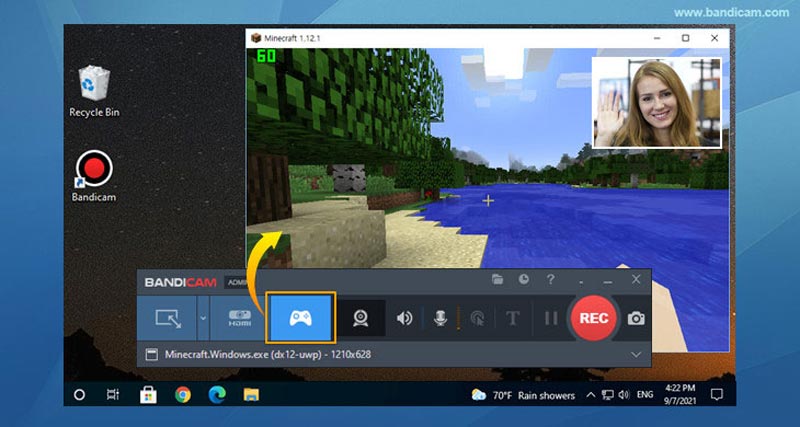
반디캠 높은 압축률과 품질로 유명한 가벼운 화면 녹화 소프트웨어입니다. 이 화면 캠 레코더는 간단한 인터페이스와 강력한 성능으로 게이머와 교육자들에게 인기가 있습니다. Bandicam은 웹캠 오버레이 기능을 갖추고 있어 튜토리얼, 반응 비디오 및 페이스캠 통합이 필요한 기타 콘텐츠를 만드는 데 이상적입니다. 예약 녹화, 오디오 믹싱 및 실시간 페인팅과 같은 기능 외에도 여러 코덱과 형식을 지원하는 화면 및 얼굴 녹화 프로그램은 경험이 없는 사람과 노련한 비디오 제작자 모두에게 완벽한 패키지입니다.
특징:
◆ 얼굴을 녹화하고 최대 4K UHD 해상도로 화면화합니다.
◆ 성능에 미치는 영향을 최소화하여 게임 플레이를 녹화하도록 최적화되었습니다.
◆ 웹캠, Xbox/PlayStation, 스마트폰 등 외부 장치 지원
◆ 실시간 편집 기능으로 녹화 중 그리기, 강조 표시가 가능합니다.
◆ 전문적인 영상에 그린 스크린 효과를 지원합니다.
OS: 윈도우
평결: Bandicam의 게임 녹화 모드는 게이머와 교육자에게 훌륭한 선택입니다. 하지만 무료 버전은 워터마크와 함께 내보낸다는 점도 알아야 합니다.
4부. 데뷔 영상 캡처
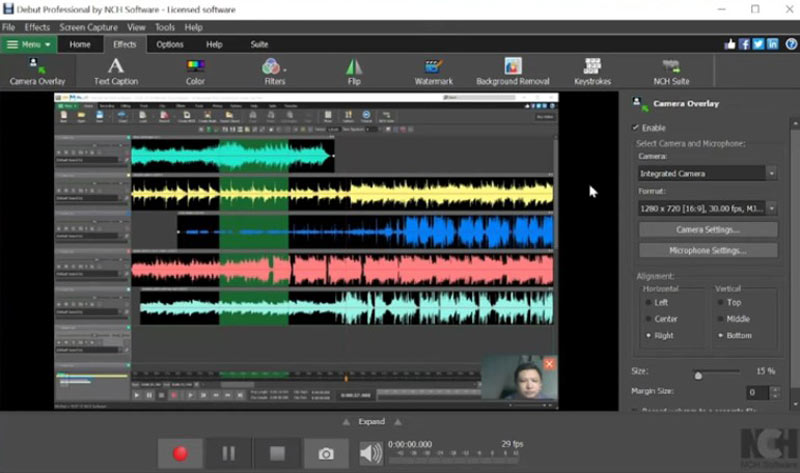
데뷔 영상 캡처 아마추어와 프로 사용자 모두의 요구를 충족하도록 설계된 다재다능한 화면 및 얼굴 녹화 소프트웨어입니다. 라이브 스트리밍, 웨비나, 화상 대화와 같은 카메라 피드와 화면 작업을 동시에 녹화할 수 있습니다. 이중 목적 덕분에 고품질 캠 오버레이 비디오 영상을 만드는 데 완벽한 도구입니다. 사용하기 간편하고 사용자 친화적인 인터페이스와 다양한 기능 세트 덕분에 녹화에 대한 더 큰 제어가 필요한 사용자에게 추가 선택 사항을 제공합니다.
특징:
◆ 전체 화면, 선택한 창 또는 특정 영역을 캡처합니다.
◆ 해상도, 프레임 속도 및 기타 녹화 매개변수를 조정합니다.
◆ 동영상에 텍스트 캡션, 타임스탬프, 워터마크를 추가합니다.
◆ 지정된 시간에 자동으로 녹화를 시작 및 중지하도록 설정합니다.
◆ AVI, MP4, WMV를 포함한 다양한 비디오 형식을 지원합니다.
◆ 녹화 내용을 YouTube, FTP 서버 또는 소셜 미디어에 직접 공유하세요.
OS: 윈도우
평결: Debut Video Capture는 화면 및 얼굴 녹화를 위한 강력하면서도 접근하기 쉬운 도구로 돋보입니다. 그러나 한 가지 단점은 일부 고급 기능이 유료로만 사용할 수 있다는 점이며, 인터페이스는 기능적이지만 더 현대적인 대안에 비해 구식으로 느껴질 수 있습니다.
5부. FAQ
iPhone 화면을 녹화하고 동시에 내 얼굴을 보여주려면 어떻게 해야 하나요?
iPhone 화면을 녹화하고 얼굴을 동시에 보여주려면 내장 기능과 OBS Studio 또는 ArkThinker Screen Recorder와 같은 타사 앱을 사용할 수 있습니다. 제어 센터에서 화면 녹화를 활성화한 다음, 컴퓨터에서 호환되는 앱을 사용하여 화면과 웹캠 피드를 모두 캡처합니다.
화면과 얼굴을 녹화하려면 어떻게 해야 하나요?
ArkThinker Screen Recorder, OBS Studio 또는 Bandicam과 같은 화면 및 얼굴 녹화 소프트웨어를 사용할 수 있습니다. 이러한 도구를 사용하면 화면과 웹캠 피드를 동시에 캡처할 수 있습니다. 두 입력을 포함하도록 설정을 구성하고 녹화를 시작하기만 하면 됩니다.
게이머는 게임 플레이와 얼굴을 어떻게 녹화할까?
게이머는 종종 OBS Studio나 Bandicam과 같은 소프트웨어를 사용하여 게임 플레이와 얼굴을 녹화합니다. 이러한 도구는 게임 녹화 모드와 사용자 지정 가능한 레이아웃을 제공하여 게이머가 웹캠 피드와 함께 고품질 게임 플레이 영상을 캡처하여 라이브 스트림이나 비디오 업로드에 사용할 수 있습니다.
결론
화면 및 얼굴 기록기 매력적이고 전문적인 콘텐츠를 만드는 데 필수적인 도구입니다. 게이머, 교육자 또는 콘텐츠 제작자이든 올바른 페이스캠 레코더 소프트웨어를 사용하면 비디오를 크게 향상시킬 수 있습니다. ArkThinker Screen Recorder, OBS Studio, Bandicam 및 Debut Video Capture는 각각 고유한 기능과 이점을 제공하여 다양한 얼굴 및 화면 녹화 요구 사항과 선호도에 맞게 제공합니다. 어느 것이 가장 좋은 옵션입니까? 아니면 더 나은 추천 사항이 있습니까? 아래에 의견을 남기는 것을 주저하지 마십시오.
이 게시물에 대해 어떻게 생각하시나요? 이 게시물을 평가하려면 클릭하세요.
훌륭한
평가: 4.8 / 5 (기준 407 투표)
관련 기사
- 비디오 녹화
- Facecam을 이용한 스크린 레코더: 최고의 오프라인 및 온라인 도구
- 2024 VSDC 스크린 레코더 – 최신 검토 및 최상의 대안
- ADV 스크린 레코더 - PC용 기능, 가이드 및 대안
- Loom 스크린 레코더 – 효율적이고 사용하기 쉬운 도구
- 비디오를 녹화해야 할 때 Panopto Recorder를 사용할 가치가 있습니까?
- Android 휴대폰의 Vidma Recorder 검토 세부 사항
- 세부 정보 및 기능에 대한 IObit 스크린 레코더 검토
- Android용 빠른 비디오 레코더 – 최고의 검토
- Mac 및 Windows PC용 ScreenFlow에 대한 자세한 리뷰
- ScreenRec 리뷰: 모두를 위한 무료 및 창의적인 도구



